- מומלץ לעדכן את קושחת הנתב שלך כדי לקבל את האות החזק ביותר, ביצועים אופטימליים ואבטחה משופרת.
- בהתאם ליצרן הנתב שלך, פרטי הכניסה עשויים להיות שונים.
- לפני ביצוע עדכון הקושחה של הנתב, עליך למצוא את כתובת ה- IP של ההתקן כדי לגשת אליו.
- ודא שיש לך חיבור יציב לנתב שלך ואל תפריע לתהליך השדרוג.
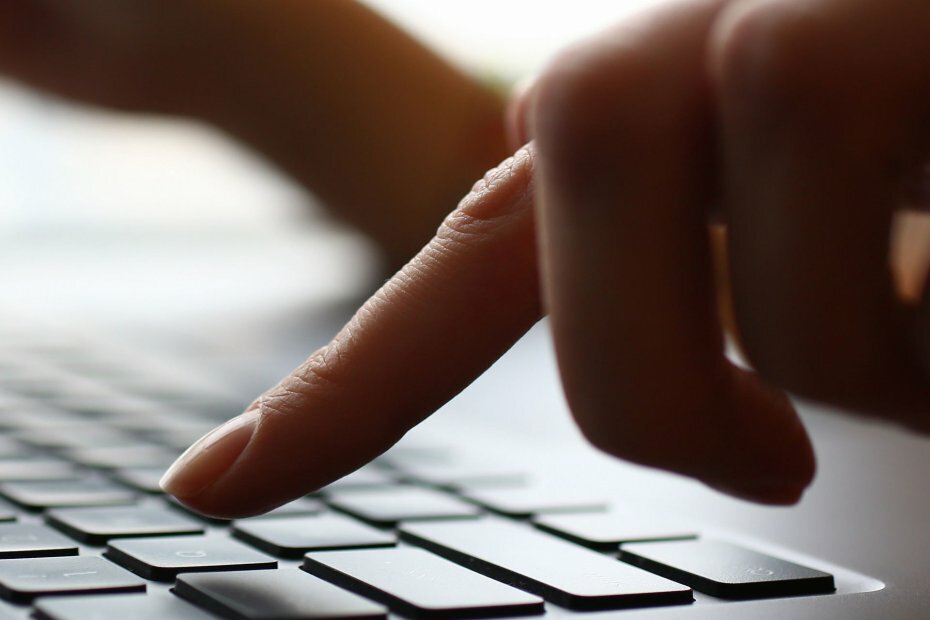
תוכנה זו תתקן שגיאות מחשב נפוצות, תגן עליך מפני אובדן קבצים, תוכנות זדוניות, כשל חומרה ותייעל את המחשב שלך לביצועים מקסימליים. תקן בעיות במחשב והסר וירוסים כעת בשלושה שלבים פשוטים:
- הורד את כלי התיקון למחשב Restoro שמגיע עם טכנולוגיות פטנט (פטנט זמין פה).
- נְקִישָׁה התחל סריקה כדי למצוא בעיות של Windows שעלולות לגרום לבעיות במחשב.
- נְקִישָׁה תיקון הכל כדי לפתור בעיות המשפיעות על אבטחת המחשב וביצועיו
- Restoro הורדה על ידי 0 קוראים החודש.
כמעט לכל מכשיר חומרה יש תוֹכנָה שמוטמע במכשיר עצמו. תוכנה זו שולטת בהתנהגות המכשיר שלך והיא מאפשרת לך להגדיר אותו.
גרסאות חדשות של קושחה מביאות לרוב תכונות ותיקוני אבטחה חדשים, לכן חשוב לעדכן את הקושחה.
כבר הסברנו כיצד לעדכן את באחד המאמרים הישנים שלנו, והיום נראה לך כיצד לעדכן את קושחת הנתב.
כיצד אוכל לעדכן את נתבהקושחה ב- Windows 10? הדרך המהירה ביותר היא לעדכן אותו באופן אוטומטי. לחלק מהנתבים החדשים יותר יש אפשרות לעדכן את הקושחה באופן אוטומטי.
אם זה לא המקרה, הורד את הקושחה האחרונה מהאתר הרשמי של יצרן הנתב שלך, פתח את רוכסן אותה, ואז המשך בעדכון מהגדרות הנתב.
כדי לברר כיצד לעשות זאת, עיין במדריך למטה.
כיצד אוכל לעדכן את הקושחה של הנתב על ידי היצרן?
1. מצא את כתובת ה- IP של הנתב
- ללחוץ מקש Windows + Xקיצור מקשיםכדי לפתוח את התפריט.
- בחר חיבורי רשת מהתפריט.
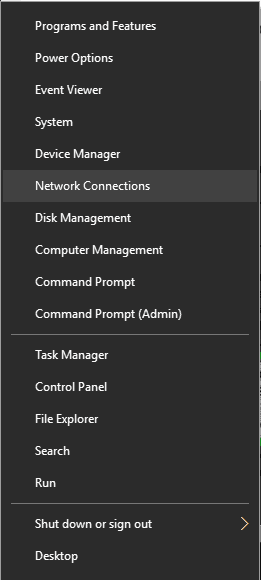
- כעת יופיע חלון רשת ואינטרנט. תחת החיבור שלך, לחץ על קניינים.

- ואז גלול עד למטה ותראה קטע קניין.
- אתר את שרת DNS IPv4 ולשנן את כתובת ה - IP.
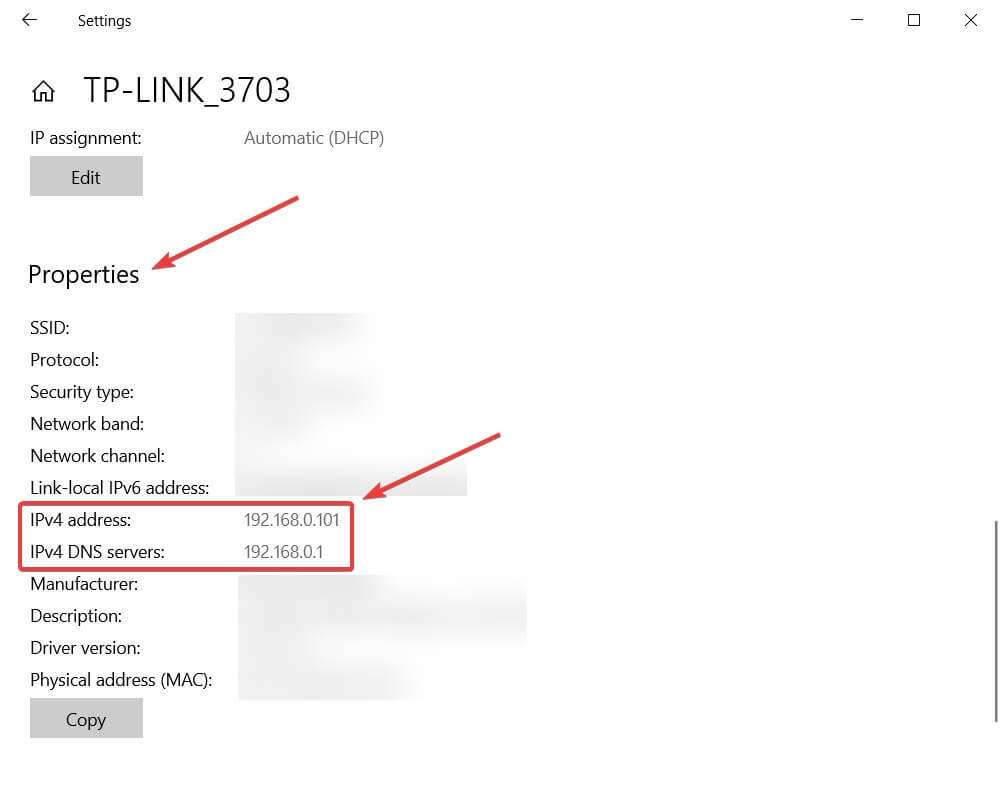
לפני שתוכל לעדכן את קושחת הנתב שלך, עליך לגשת לנתב שלך. לשם כך, עליך להזין כתובת ספציפית בכתובת שלך דפדפן.
לרוב הנתבים תהיה כתובת זו יחד עם פרטי הכניסה הזמינים במדריך ההוראות. תוכל גם למצוא כתובת זו באופן ידני על ידי ביצוע השלבים שלעיל.
מפתח Windows לא עובד ב- Windows 10? בדוק במדריך שימושי זה והגדר את הדברים שוב.
2. כיצד לגשת ולעדכן נתב באופן כללי
- התחבר לנתב שלך באמצעות כבל Ethernet. מומלץ מאוד ליצור חיבור יציב עם הנתב שלך על מנת למנוע נזק במהלך תהליך העדכון.

- פתח את דפדפן האינטרנט שלך.
- בשורת הכתובת הזן את כתובת ה- IP של הנתב שלך, כמו למטה. ה- IP הוא רק דוגמה.

- כעת תתבקש להזין שם משתמש וסיסמה. תוכל למצוא את פרטי הכניסה במדריך הנתב שלך. תוכל גם למצוא את פרטי הכניסה לנתב שלך באופן מקוון ממקורות צד שלישי.

- ברגע שאתה מתחבר, עליך לאתר את קושחה אוֹ שדרוג נתב אוֹפְּצִיָה. בדרך כלל, תוכל למצוא אפשרות זו ב- מִנהָל,כלי עזר, או תחזוקה סָעִיף.
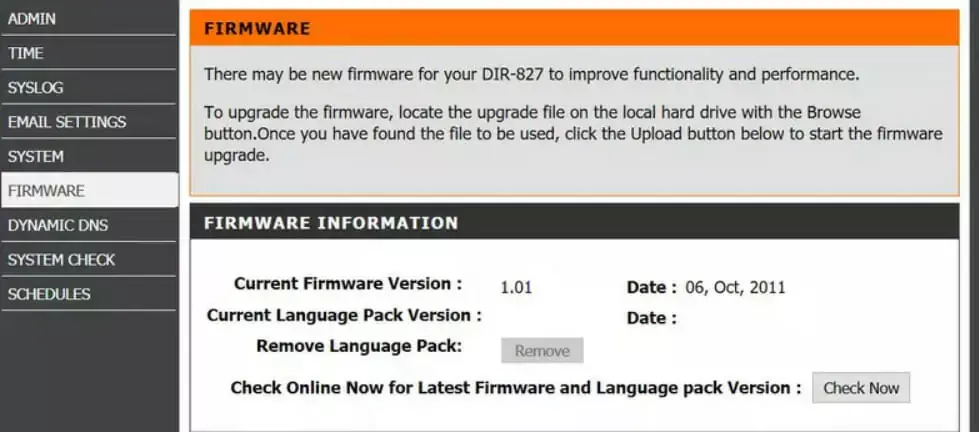
- לאחר שתאתר קטע זה, אתה אמור לראות את הגרסה הנוכחית של הקושחה שלך וכן את תאריך השחרור שלה.
- כעת עליך לבקר באתר של יצרן הנתב שלך ולנווט אל תמיכה סָעִיף. אתר את דגם הנתב שלך ובדוק אם קיימים עדכוני קושחה כלשהם. אם כן, הקפד להוריד אותם. לחלק מהנתבים יש אפשרות מובנית שתוביל אותך ישירות לאתר היצרן ותאפשר לך להוריד עדכוני קושחה עבור הנתב שלך.
- לאחר הורדת עדכון הנתב, חילץ אותו לשולחן העבודה שלך או לכל תיקיה אחרת במחשב האישי שלך.
- בתוך ה עדכון בחלק של הנתב שלך, צריך להיות לְדַפדֵף אוֹ בחר קובץ כפתור זמין. לחץ על הלחצן ואתר את קובץ עדכון הנתב במחשב האישי שלך. בחר את הקובץ על ידי לחיצה כפולה עליו.

- לאחר בחירת קובץ העדכון, התחל בתהליך השדרוג.
- המתן עד לסיום התהליך. יש לזכור שתהליך העדכון יכול לארוך מספר דקות, לכן הקפד להמתין בסבלנות ולא להפריע לתהליך. הפרעה לתהליך השדרוג עלולה לגרום נזק בלתי הפיך לנתב שלך, אז נזהר במיוחד.
- לאחר סיום תהליך העדכון, הנתב שלך יופעל מחדש ותתקין את הקושחה החדשה.
לאחר קבלת כתובת ה- IP של הנתב, אתה יכול להשתמש בה כדי להתחבר לנתב שלך ולעדכן את הקושחה שלו. כדי לעדכן את קושחת הנתב שלך, בצע את השלבים שלמעלה.
עלינו להזכיר שתהליך עדכון הקושחה יכול לפעמים להיכשל, ואם זה קורה, עליך לאפס את הנתב שלך. לשם כך, היכנס לנתב שלך ואתר את ברירת המחדל של היצרן סָעִיף.
לחץ על לשחזר לחץ והמתן בזמן שהנתב שלך מאופס. אם אינך יכול לגשת לנתב שלך, תוכל גם לאפס אותו על ידי לחיצה ארוכה על כפתור האיפוס בנתב.
כפתור זה ממוקם בדרך כלל בחלק האחורי, ואתה רק צריך ללחוץ עליו והחזק אותו למשך עשר שניות או יותר. לאחר איפוס הנתב שלך, יהיה עליך להגדיר את ההגדרות שלך ו- אַלחוּט שוב רשתות.
עלינו להזכיר כי נתבים מסוימים יכולים לבצע עדכוני קושחה באופן אוטומטי, כך שאינך צריך להוריד עדכונים או להתקין אותם באופן ידני.
2. עדכן את הקושחה עבור a נתב Netgear

- פתח את דפדפן האינטרנט ונווט אל https://www.routerlogin.net.
- להיכנס מנהל כשם משתמש ו- סיסמה כסיסמה.
- ברגע שאתה ניגש להגדרות הנתב שלך, עבור אל מתקדם> מינהל.
- בחר את עדכון קושחה אוֹ עדכון נתב לַחְצָן.
- לחץ על חשבון לַחְצָן. הנתב יבדוק כעת אם קיימים עדכונים זמינים. אם קיימים עדכונים, תתבקש להוריד אותם.
- לחץ על כן כפתור להורדת והתקנת העדכונים. וודא שאתה לא מפריע לתהליך השדרוג בשום צורה שהיא. אל תסגור את הדפדפן שלך, אל תפתח דפים כלשהם או בצע שום פעילות הקשורה לאינטרנט. תהליך העדכון יכול לארוך כחמש דקות, אז היה סבלני.
- לאחר סיום תהליך העדכון, הנתב שלך יופעל מחדש.
אם אתה הבעלים של נתב Netgear, תוכל לעדכן את הקושחה שלך לפי השלבים שלעיל. כפי שאתה יכול לראות, עדכון הקושחה הוא די פשוט מכיוון שאתה יכול להוריד ולהתקין אותה באופן אוטומטי.
הפעל סריקת מערכת כדי לגלות שגיאות אפשריות

הורד את Restoro
כלי לתיקון מחשב

נְקִישָׁה התחל סריקה כדי למצוא בעיות ב- Windows.

נְקִישָׁה תיקון הכל כדי לפתור בעיות עם טכנולוגיות פטנט.
הפעל סריקת מחשב באמצעות כלי התיקון Restoro כדי למצוא שגיאות הגורמות לבעיות אבטחה ולהאטות. לאחר השלמת הסריקה, תהליך התיקון יחליף קבצים פגומים בקבצי ורכיבי Windows חדשים.
אם אינך יכול להוריד את העדכון באופן אוטומטי, תוכל להתקין אותו באופן ידני. לְבַקֵר מרכז ההורדות של NETGEAR, הזן את דגם הנתב שלך והורד את הקושחה האחרונה עבור הנתב שלך.
בצע את הצעדים שלמעלה מ1-4, וברגע שאתה מחובר, לחץ על בחר קובץ אוֹ לְדַפדֵף לַחְצָן. בחר את הקובץ וודא שלא להפריע לתהליך העדכון.
3. עדכן את הקושחה עבור נתב Linksys

- בקר ב אתר התמיכה של Linksys. הזן את הדגם של הנתב שלך ובדוק אם קיים עדכון קושחה. אם כן, הורד את קובץ העדכון.
- פתח את דפדפן האינטרנט שלך והזן 192.168.1.1 בשורת הכתובת. ללחוץ להיכנס.
- כאשר מופיע מסך הכניסה, היכנס מנהל כשם משתמש והשאיר את שדה הסיסמה ריק.
- ברגע שאתה מתחבר, לחץ על ניהול> שדרוג קושחה.
- כעת לחץ על ה- לְדַפדֵף לַחְצָן.
- בחר את קובץ העדכון שהורדת ולחץ עליו פעמיים.
- לחץ על התחל לשדרג לַחְצָן.
- כעת יופיע סרגל ההתקדמות. המתן עד שהתהליך יסתיים ואל תפריע לו.
עדכון הקושחה בנתב של Linksys הוא די פשוט. על מנת לבצע את העדכון בבטחה, אנו ממליצים לך לחבר את המחשב לנתב שלך באמצעות כבל אתרנט.
כדי לוודא שתהליך השדרוג הוא מוצלח, אל תפתח דפים חדשים או בצע שום פעילות הקשורה לאינטרנט.
ניתן לשפר את האבטחה של Linksys באמצעות פתרון VPN. אנו ממליצים לך לבדוק את שלנו מדריך מלא ובחר את הכלי הטוב ביותר עבור הנתב שלך.
4. עדכן את הקושחה עבור נתב D-Link

- הורד את עדכון הקושחה האחרון עבור הנתב שלך מדף התמיכה של D-Link.
- לאחר הורדת הקובץ, פתח את רוכסן אותו ושמור אותו במיקום אליו תוכל לגשת בקלות.
- פתח את דפדפן האינטרנט שלך והזן 192.168.1.1 בשורת הכתובת.
- כאשר מופיע מסך הכניסה, היכנס מנהל כשם משתמש וסיסמה.
- ברגע שאתה מתחבר, עבור אל כלים לחץ על הכרטיסייה ובחר את עדכן את השער אוֹפְּצִיָה.
- לחץ על לְדַפדֵף כפתור וחפש את קובץ העדכון מ שלב 2.
- לאחר איתור הקובץ, לחץ עליו פעמיים.
- כעת לחץ על ה- עדכן את השער לַחְצָן.
- המתן בסבלנות עד להשלמת העדכון. אל תפריע לעדכון ואל תסגור או פתח כרטיסיות כלשהן.
- לאחר סיום תהליך העדכון, הנתב יפעיל מחדש את עצמו.
במקרים מסוימים, עליך לאפס את הנתב שלך לפני שתוכל להשתמש בו. לשם כך, לחץ והחזק את כפתור האיפוס בגב הנתב למשך 10 שניות.
זכור כי תצטרך להגדיר את הגדרותיך שוב לאחר ביצוע האיפוס.
זקוק לעזרה נוספת כדי לפתור בעיות עם נתבים אלחוטיים N ב- Windows 10? הכנו מדריך מפורט בדיוק בשביל זה.
5. עדכן את הקושחה עבור נתב TP-Link
- לְבַקֵר אתר TP-Link וחפש את המודל שלך ב תמיכה סָעִיף. הקפד לבחור את גרסת החומרה והדגם הנכונים.
- אם אתה מוריד ומתקין קושחה עבור דגם שגוי תגרום נזק לנתב שלך, לכן היזהר במיוחד. לאחר שתמצא את דגם הנתב שלך, הורד את הקושחה האחרונה עבורו.
- הקושחה תגיע בקובץ zip. חלץ את קובץ הקושחה למיקום בטוח.
- פתח את דפדפן האינטרנט שלך וגש 192.168.1.1, 192.168.0.1 אוֹ http://tplinkwifi.net. זכור שכתובת זו יכולה להשתנות בהתאם לדגם הנתב שלך. כדי לראות את הכתובת הנכונה אתה תמיד יכול לבדוק את התווית בצד התחתון של הנתב שלך.
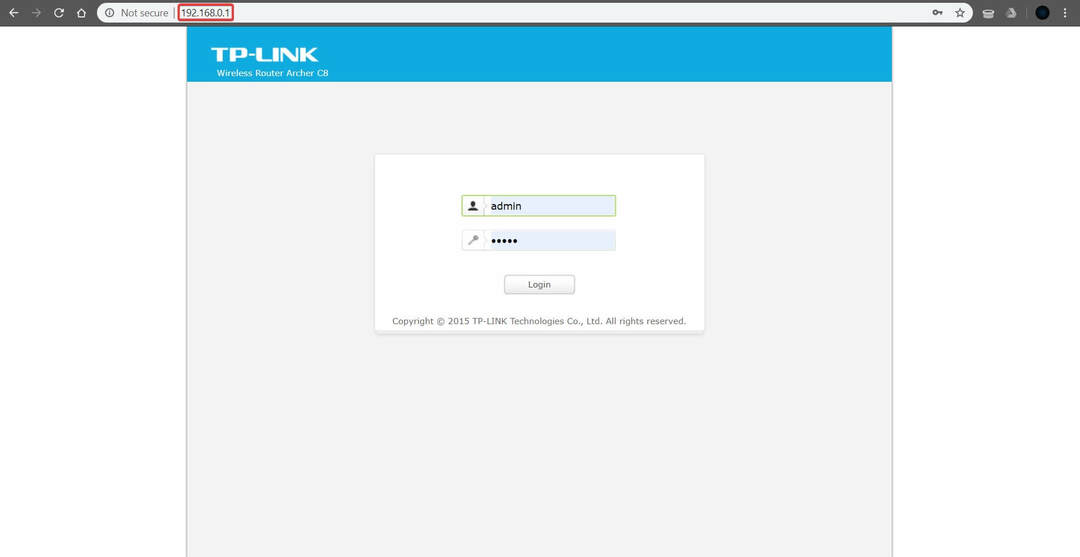
- כאשר מופיע חלון הכניסה, הזן מנהל כשם משתמש וסיסמה.
- לאחר הכניסה לחצו מִתקַדֵם ואז ברשימת הצדדים השמאלית כלי מערכת> שדרוג קושחה.
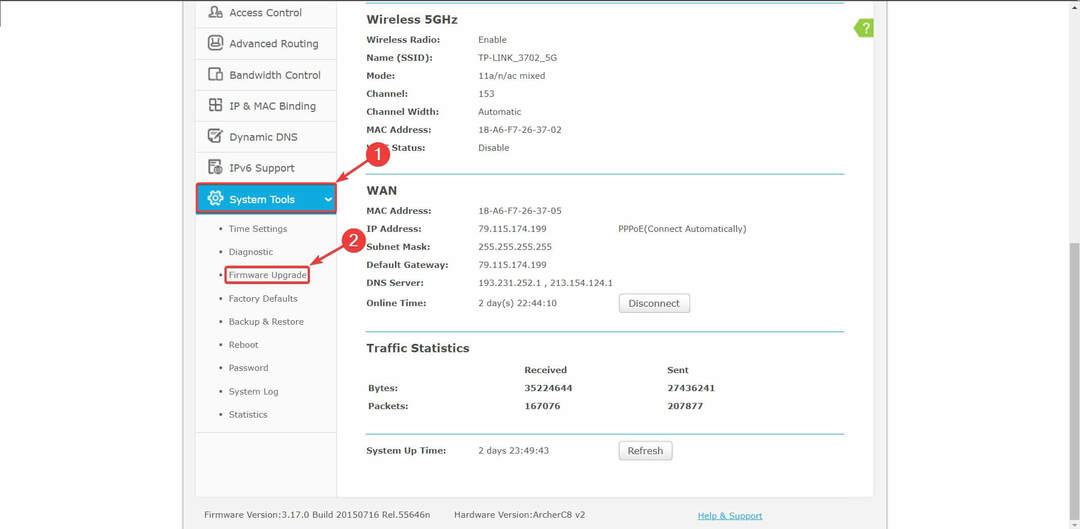
- נְקִישָׁה לְדַפדֵף אוֹ בחר קובץ לחץ על המקש ואתר את קובץ עדכון הקושחה. בחר את הקובץ על ידי לחיצה כפולה עליו.
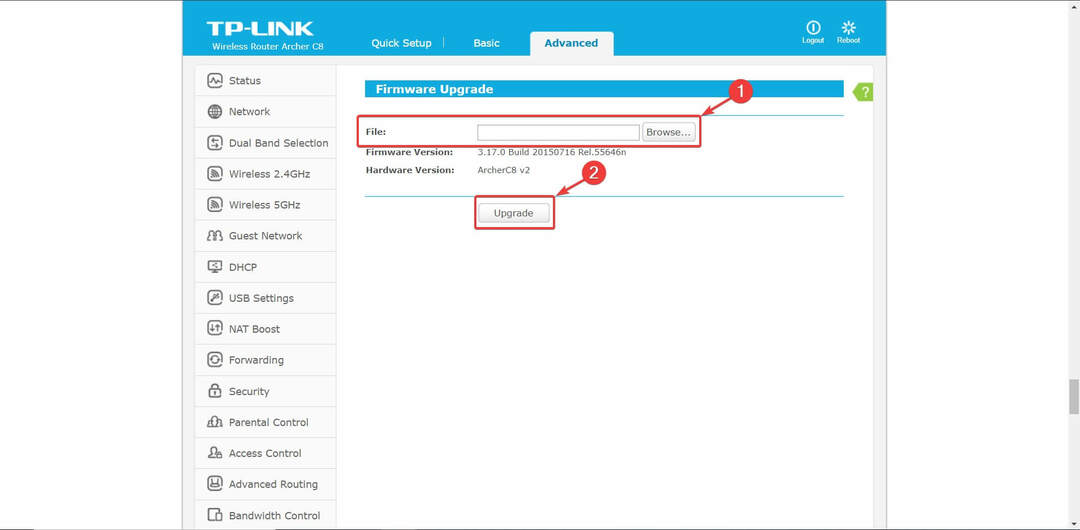
- כעת לחץ על ה- שדרוג כדי להתחיל בתהליך העדכון.
- המתן עד לסיום התהליך, וודא שלא להפריע לו בשום צורה שהיא. הפרעה לעדכון תגרום נזק קבוע לנתב שלך, אז היזהר.
- לאחר סיום העדכון, ייתכן שהנתב ישוחזר להגדרות היצרן, כך שתצטרך להגדיר אותו מחדש.
לפני שתעדכן את הקושחה של נתב ה- TP-Link שלך, עליך לבדוק את דגם הגרסה והחומרה שלו. לשם כך, פשוט בדוק את התווית בגב המכשיר.
בנוסף, אנו ממליצים לך גם לחבר את המחשב לנתב באמצעות ה- אתרנט כבל על מנת להבטיח שהחיבור שלך יציב.
אם אתה נלהב ממשחקים, ודא שיש לך חיבור אינטרנט אמין באמצעות כל אחד מהנתבים הנהדרים האלה!
כפי שאתה יכול לראות, עדכון הקושחה של הנתב הוא פשוט יחסית, ונתבים חדשים יותר יכולים להוריד ולהתקין באופן אוטומטי את עדכוני הקושחה.
עלינו להזכיר כי שדרוג הקושחה מביא תכונות ושיפורים חדשים, אך הוא יכול גם לפגוע בנתב שלך לצמיתות אם אינך נזהר.
למרות שלפעמים עדכוני קושחה יכולים לפתור בעיות הקשורות לרשת, אנו ממליצים לך לבצע עדכון קושחה כמוצא אחרון.
אם יש לך שאלות נוספות כיצד לעדכן את הקושחה של הנתב ב- Windows 10, אל תהסס להפיל אותן בסעיף ההערות למטה.
 עדיין יש לך בעיות?תקן אותם בעזרת הכלי הזה:
עדיין יש לך בעיות?תקן אותם בעזרת הכלי הזה:
- הורד את כלי התיקון למחשב זה דורג נהדר ב- TrustPilot.com (ההורדה מתחילה בעמוד זה).
- נְקִישָׁה התחל סריקה כדי למצוא בעיות של Windows שעלולות לגרום לבעיות במחשב.
- נְקִישָׁה תיקון הכל כדי לפתור בעיות עם טכנולוגיות פטנט (הנחה בלעדית לקוראים שלנו).
Restoro הורדה על ידי 0 קוראים החודש.
שאלות נפוצות
בדרך כלל אתה עושה זאת באופן אוטומטי, דרך דף אינטרנט. ההליך עשוי להסתיים גם ללא חיבור לאינטרנט, לכן השתמש בזה מדריך כיצד לעדכן את הקושחה של הנתב שלך.
אם יש לך בעיות בכיסוי ה- Wi-Fi שלך, עקוב אחר שלנו מדריך כיצד לפתור בעיות בטווח ה- Wi-Fi.
הם מסוגלים רק לאפשר את ה- VPN תנועה שתעבור דרך המכשיר. אתה יכול להשתמש בכל אחד מאלה שירותי ה- VPN הטובים ביותר עבור נתבי Linksys.
